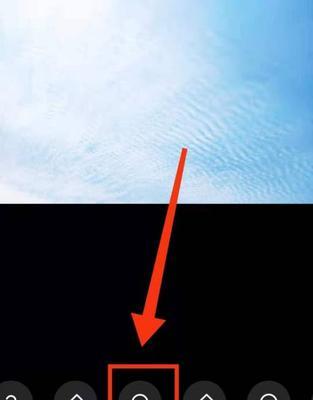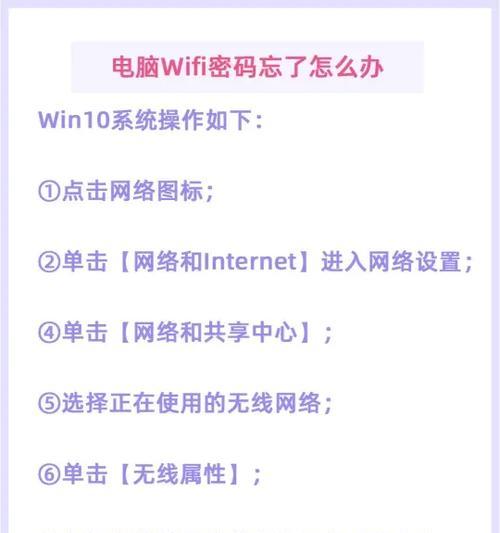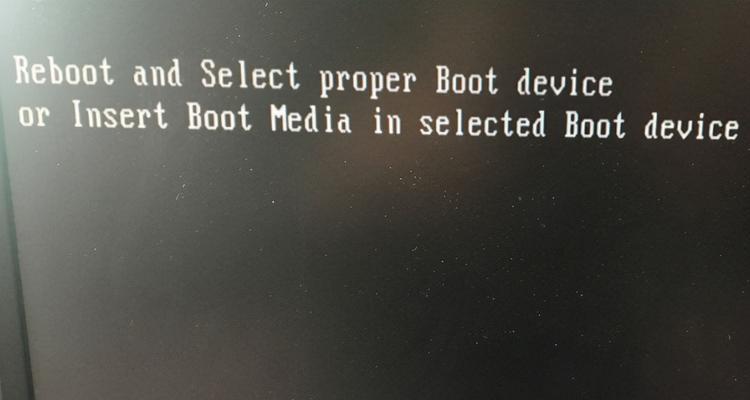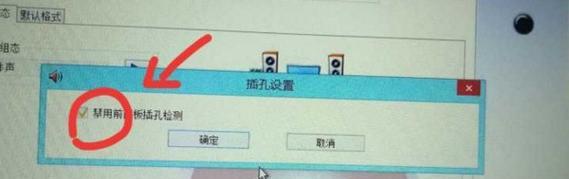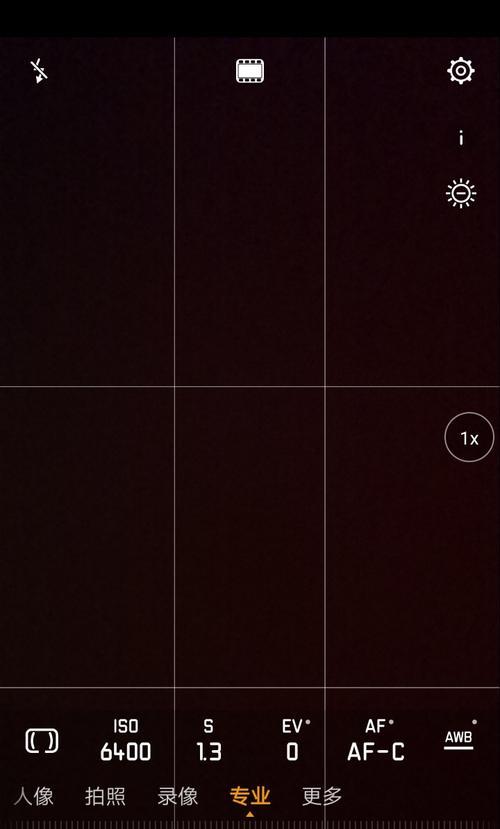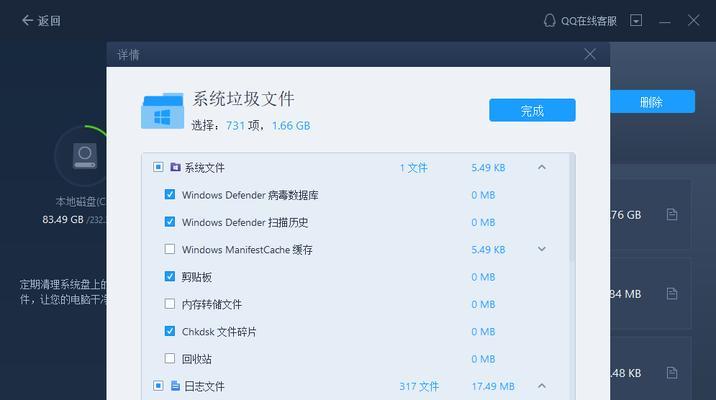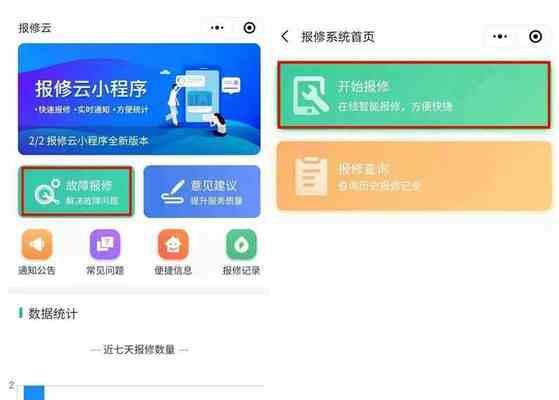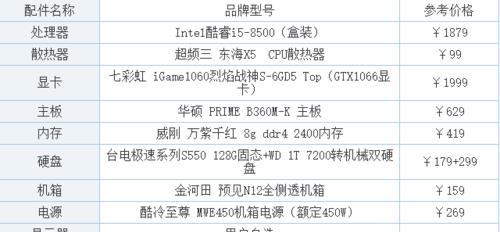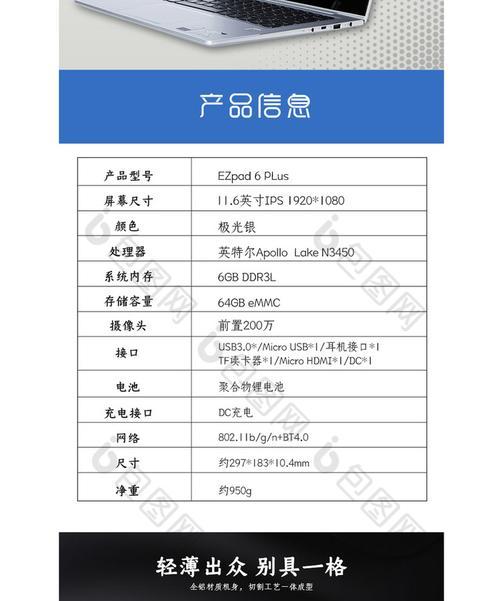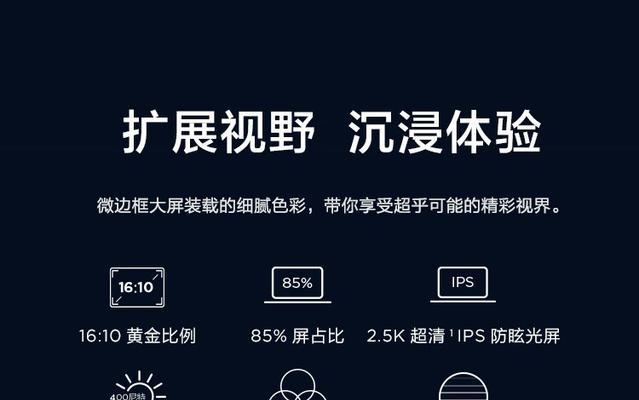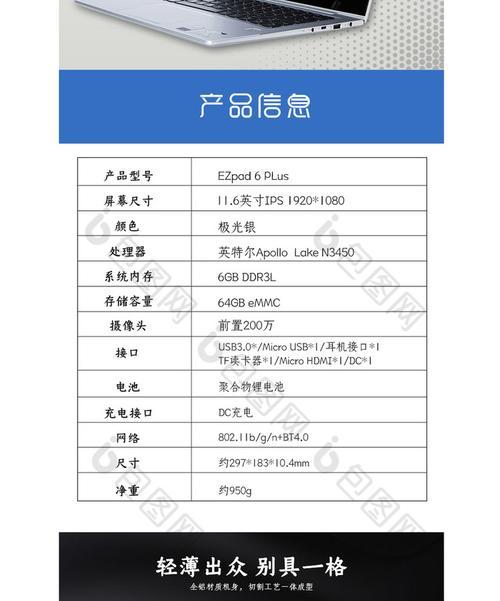笔记本如何连接电视进行投屏?(实现电脑屏幕内容与电视共享的方法与步骤)
随着科技的进步和多媒体应用的普及,我们常常希望将电脑屏幕上的内容与大屏幕电视共享,以获得更好的视觉体验。本文将介绍如何通过连接笔记本电脑和电视,实现投屏操作,让你的电视成为你笔记本电脑的扩展屏幕。

一、检查硬件连接
在进行笔记本电脑与电视连接之前,需要确保两者之间有可靠的物理连接。检查笔记本电脑和电视的接口类型,并确保它们是兼容的。常见的接口类型包括HDMI、VGA、DVI等。
二、选择合适的连接线缆
根据笔记本电脑和电视的接口类型,选择合适的连接线缆进行连接。如果两者都有HDMI接口,则使用HDMI线缆可以达到最好的画质效果。

三、连接笔记本电脑和电视
将一端插入笔记本电脑的相应接口,将另一端插入电视的相应接口。确保连接稳固,避免出现松动或接触不良的情况。
四、调整电视输入源
打开电视,通过遥控器或电视上的按钮选择正确的输入源,以便将信号从笔记本电脑传输到电视上显示。
五、调整笔记本电脑的显示设置
在笔记本电脑上,点击桌面空白处右键,选择“显示设置”或类似选项。在显示设置中,调整屏幕分辨率和显示模式,以适配连接的电视。
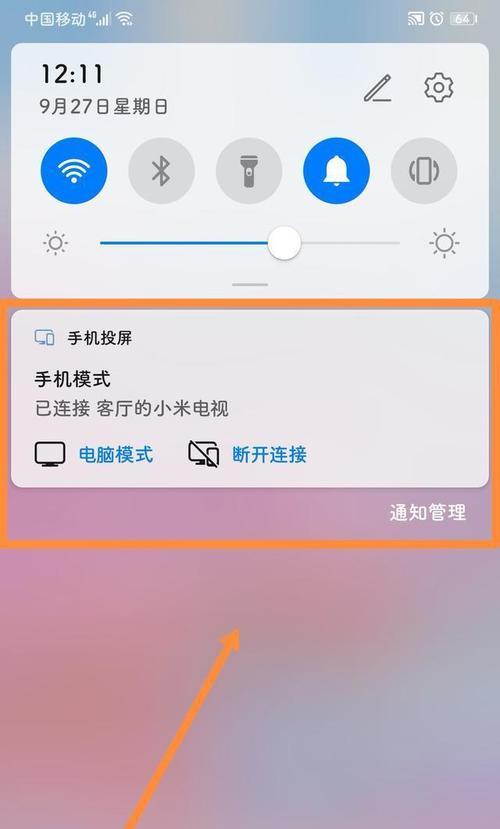
六、启用投屏功能
在笔记本电脑上,找到并启用投屏功能。具体操作方式可能因不同的操作系统和笔记本品牌而有所不同。一般情况下,可以通过按下“Win+P”键组合来打开投屏选项。
七、选择投屏模式
在打开的投屏选项中,选择合适的投屏模式。常见的模式包括仅使用电脑屏幕、仅使用扩展屏幕、复制电脑屏幕到扩展屏幕等。
八、调整投屏设置
根据个人需要,可以在投屏设置中调整分辨率、屏幕比例等参数,以获得最佳的显示效果。
九、确认投屏成功
确认笔记本电脑和电视已经成功连接,并且电视上能够正常显示笔记本电脑屏幕内容。
十、播放内容
现在,可以打开你想要共享的文件、视频、图片或者其他应用程序,在笔记本电脑上进行操作,同时在电视上观看。
十一、音频输出设置
如果需要将笔记本电脑的音频输出到电视,可以在音频设置中选择将声音输出到HDMI或其他相应接口。
十二、调整投屏画质
如果发现投屏过程中画质不理想,可以尝试调整笔记本电脑和电视的显示设置,以提高画质效果。
十三、断开连接
使用完毕后,正确断开笔记本电脑和电视之间的连接,避免损坏线缆或接口。
十四、常见问题与解决方案
介绍一些可能遇到的常见问题,并提供相应的解决方案,帮助用户在使用过程中遇到问题能够及时解决。
十五、
通过连接笔记本电脑和电视进行投屏操作,可以实现更好的视觉体验和共享娱乐内容。然而,不同品牌和型号的笔记本电脑和电视可能存在一些差异,需要根据具体情况进行调整和解决。希望本文提供的步骤和方法能够帮助你成功连接电视进行投屏,并享受更大屏幕的视觉盛宴。
版权声明:本文内容由互联网用户自发贡献,该文观点仅代表作者本人。本站仅提供信息存储空间服务,不拥有所有权,不承担相关法律责任。如发现本站有涉嫌抄袭侵权/违法违规的内容, 请发送邮件至 3561739510@qq.com 举报,一经查实,本站将立刻删除。
- 站长推荐
- 热门tag
- 标签列表